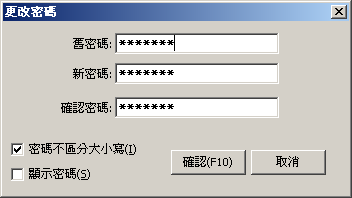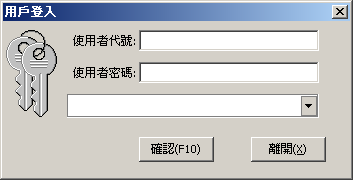主程式及操作說明
主程式
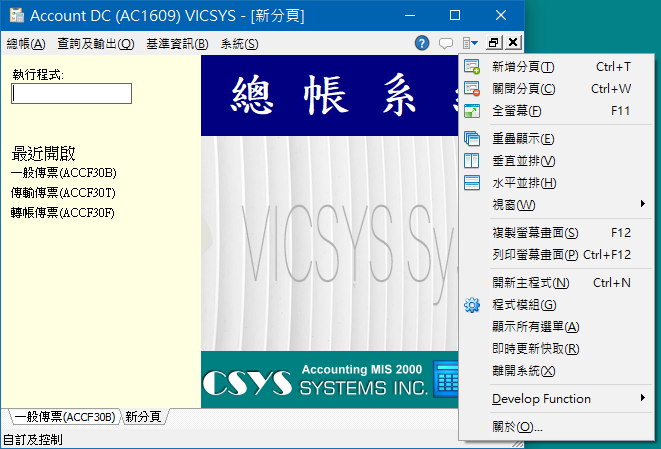
![]() 程式具有「說明」時,則該按鈕會啟用。
程式具有「說明」時,則該按鈕會啟用。
![]() 顯示系統訊息。
顯示系統訊息。
![]() 自訂及控制;按下 Ctrl+O 可顯示該選單(Menu),Ctrl+O 表示先按住 Ctrl 鍵不放再按 O 鍵。
自訂及控制;按下 Ctrl+O 可顯示該選單(Menu),Ctrl+O 表示先按住 Ctrl 鍵不放再按 O 鍵。
新增分頁:於目前的主程式中增加新分頁。
開新主程式:再開啟一個新的主程式。
顯示所有選單:一般情況僅顯示使用者權限能執行的選單(Menu),可切換成顯示全部,實際能否執行依據使用者權限。
即時清除快取:系統對基本資料快取,快取後則不再重讀,當建置或修改基本資料後,若需要即時刷新請啟用本功能。
資料區塊
選單(Menu) 中的底線,如導覽(N),請先按住 Alt 鍵不放再按 N 鍵,即可顯示「導覽」選單。
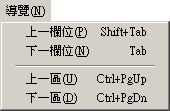
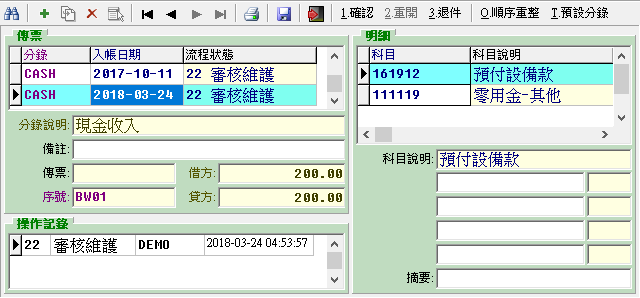
下一區:將輸入游標移到下一個資料區塊。
如圖例,目前的游標在「傳票」,按下 Ctrl+PgDn 則至「明細」。
上一區:將輸入游標移到上一個資料區塊。
如圖例,目前的游標在「傳票」,按下 Ctrl+PgUp 則至「操作記錄」。
工具列
![]() 新增記錄。
新增記錄。
![]() 新增後複製上筆記錄。
新增後複製上筆記錄。
![]() 所在欄位若有「參考值」,該按鈕會啟用。
所在欄位若有「參考值」,該按鈕會啟用。
![]() 取消;當修改該筆記錄,尚未移動該記錄前,按下 Shift+F4 回復輸入前的舊值。
取消;當修改該筆記錄,尚未移動該記錄前,按下 Shift+F4 回復輸入前的舊值。
![]() 開始查詢;進入「查詢模式」。
開始查詢;進入「查詢模式」。
正常「維護模式」的記錄選單
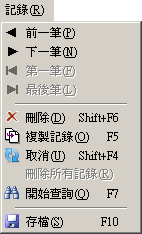
「查詢模式」的記錄選單 (按下 F7),工具列會顯示為 ![]() 。
。
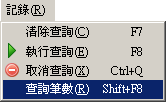
輸入查詢條件後,執行 ![]() 按鈕 (按下 F8),
執行資料查詢及顯示結果,並且回復到「維護模式」。
若要取消查詢可執行
按鈕 (按下 F8),
執行資料查詢及顯示結果,並且回復到「維護模式」。
若要取消查詢可執行 ![]() 按鈕 (按下 Ctrl+Q),回復到「維護模式」。
按鈕 (按下 Ctrl+Q),回復到「維護模式」。
清除查詢:清除現有條件方便重新輸入。
查詢筆數:取得合乎條件的筆數。
進階查詢說明
如資料庫有下列資料
| 編號 | 日期 | 姓名 | 地址 |
|---|---|---|---|
AB001 |
2017-08-01 |
李世民 |
屏東縣墾丁 |
AB002 |
2017-09-03 |
鐵拐李 |
高雄市前鎮區 |
AB003 |
2017-08-31 |
李小華 |
高雄市小港區 |
AB004 |
2017-09-02 |
王小華 |
1. 如在日期欄位中,輸入 2017-08-01 表示找出日期為 2017-08-01 的資料。
操作方式為按下 F7 進入查詢模式,在日期欄位輸入 2017-08-01。
| 編號 | 日期 | 姓名 | 地址 |
|---|---|---|---|
2017-08-01 |
然後按下 F8 執行查詢,結果如下。
AB001 |
2017-08-01 |
李世民 |
屏東縣墾丁 |
2. 如在姓名欄位中,輸入 李% 表示找出姓李的資料。
| 編號 | 日期 | 姓名 | 地址 |
|---|---|---|---|
李% |
結果如下
AB001 |
2017-08-01 |
李世民 |
屏東縣墾丁 |
AB003 |
2017-08-31 |
李小華 |
高雄市小港區 |
3. 如在姓名欄位中,輸入 %小華 表示找出名字為小華的資料。
| 編號 | 日期 | 姓名 | 地址 |
|---|---|---|---|
%小華 |
結果如下
AB003 |
2017-08-31 |
李小華 |
高雄市小港區 |
AB004 |
2017-09-02 |
王小華 |
4. 如在姓名欄位中,輸入 %李% 表示找出姓名之中有 李 的資料。
| 編號 | 日期 | 姓名 | 地址 |
|---|---|---|---|
%李% |
結果如下
AB001 |
2017-08-01 |
李世民 |
屏東縣墾丁 |
AB002 |
2017-09-03 |
鐵拐李 |
高雄市前鎮區 |
AB003 |
2017-08-31 |
李小華 |
高雄市小港區 |
5. 如在日期欄位中,輸入 >2017-09-02 表示找出大於 2017-09-02 的資料。
| 編號 | 日期 | 姓名 | 地址 |
|---|---|---|---|
>2017-09-02 |
結果如下
AB002 |
2017-09-03 |
鐵拐李 |
高雄市前鎮區 |
6. 如在地址欄位中,輸入 #IS NULL 表示找出地址為空白的資料。
| 編號 | 日期 | 姓名 | 地址 |
|---|---|---|---|
#IS NULL |
結果如下
AB004 |
2017-09-02 |
王小華 |
7. 如在日期欄位中,輸入 #BETWEEN '2017-08-31' AND '2017-09-03' 表示找出大於或等於 2017-08-31 及小於或等於 2017-09-03 的資料。
| 編號 | 日期 | 姓名 | 地址 |
|---|---|---|---|
#BETWEEN '2017-08-31' AND '2017-09-03' |
結果如下
AB002 |
2017-09-03 |
鐵拐李 |
高雄市前鎮區 |
AB003 |
2017-08-31 |
李小華 |
高雄市小港區 |
8. 如在日期欄位中,輸入 #IN('2017-08-01','2017-09-02') 表示找出日期等於 2017-08-01 或等於 2017-09-02 的資料。
| 編號 | 日期 | 姓名 | 地址 |
|---|---|---|---|
#IN('2017-08-01','2017-09-02') |
結果如下
AB001 |
2017-08-01 |
李世民 |
屏東縣墾丁 |
AB004 |
2017-09-02 |
王小華 |
9. 如在姓名中輸入 李% 及地址欄位中輸入 高雄% ,表示找出姓李且地址為高雄的資料。
| 編號 | 日期 | 姓名 | 地址 |
|---|---|---|---|
李% |
高雄% |
結果如下
AB003 |
2017-08-31 |
李小華 |
高雄市小港區 |